V posledných rokoch Apple ukázal, že skutočne počúva svojich používateľov a prináša nové funkcie, o ktoré sme roky žiadali. Tento nedávny trend pokračuje s iOS 17, ktorý bol predstavený počas prezentácie Apple WWDC 2023 Keynote. Vďaka tomu získavame niekoľko vylepšení platformy iOS a zároveň celkovo zlepšujeme používateľskú skúsenosť. Dnes vás prevedieme krokmi, ak chcete vedieť, ako stiahnuť iOS 17 na váš iPhone.
Zatiaľ čo Apple Vision Pro mnohým rozhodne ukradol predstavenie, Apple sa s iOS 17 nepresadil. Existuje veľa úžasných nových funkcií, ktoré sa koncom tohto roka dostanú na iPhone vo vašej blízkosti. Ale tu sú len niektoré z najlepších vecí, pokiaľ ide o to, čo môžete očakávať.
Na rozdiel od systému iOS 16, ktorý zaviedol možnosť prispôsobiť si uzamknutú obrazovku, v systéme iOS 17 nie je príliš veľa „ohromujúcich“ zmien. Apple však aktualizoval svoje aplikácie Telefón, Správy a FaceTime pre iPhone.
Počnúc telefónom sú tu nové plagáty s kontaktmi, ktoré ponúkajú iný a zábavný spôsob, ako si vytvoriť prispôsobenú kartu kontaktu. FaceTime získava funkciu, ktorá mala byť k dispozícii už pred rokmi, pretože môžete zanechať video správy, ak osoba, ktorej posielate správu, neodpovedá.
Medzitým, Správy prinášajú „Nahlásiť sa“, aby ste mohli zdieľať svoju aktuálnu polohu s členom rodiny alebo blízkym. V správach je nová „šípka nahor“, ktorá vám umožňuje preskočiť späť na poslednú neprečítanú správu. A nálepky boli úplne prepracované.
Lepšie nočné hodiny
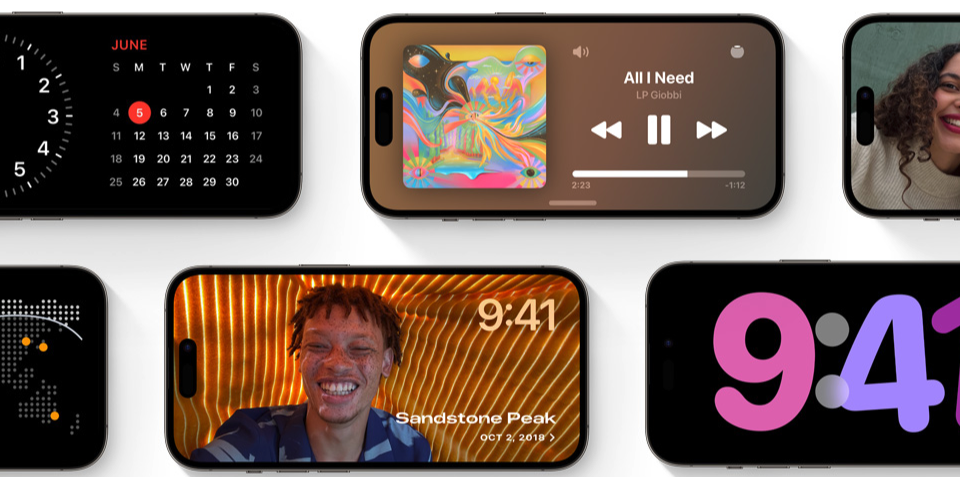
iOS 17 mení spôsob, akým sa váš iPhone zobrazuje, keď sa nabíja cez MagSafe. StandBy v podstate premení váš iPhone na inteligentné nočné hodiny s rôznymi rozloženiami a možnosťami prispôsobenia. Existujú však aj inteligentné zásobníky miniaplikácií, ktoré vám uľahčia pohľad a uvidíte, kedy je v daný deň vaša prvá schôdzka.
Nové zameranie na duševné zdravie
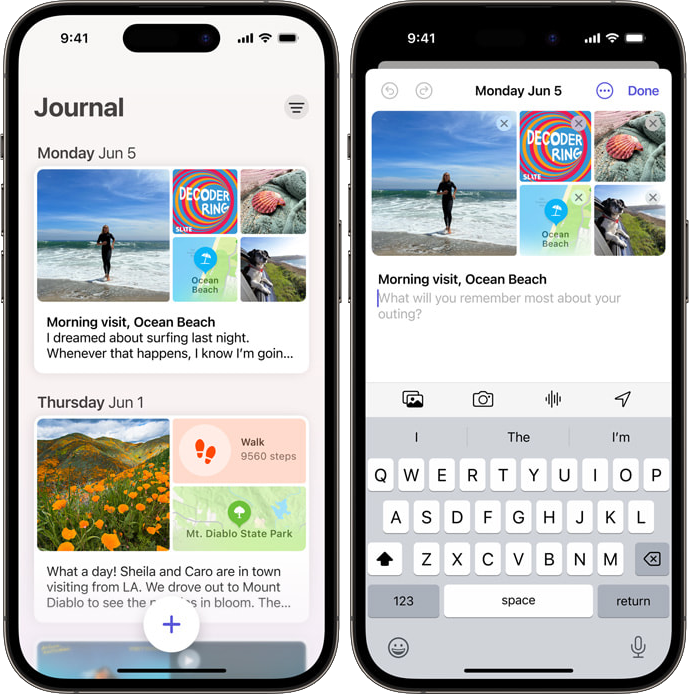
Naprieč všetkými softvérovými platformami spoločnosti Apple sa spoločnosť snaží zlepšiť vaše duševné zdravie. To zahŕňa úplne novú aplikáciu Journal, ktorá má debutovať koncom tohto roka. Podľa spoločnosti Apple vám Journal umožní „premýšľať a prežiť špeciálne chvíle“ spolu s možnosťou pridávať fotografie, hudbu a ďalšie položky.
(Dúfajme) Vylepšené automatické opravy
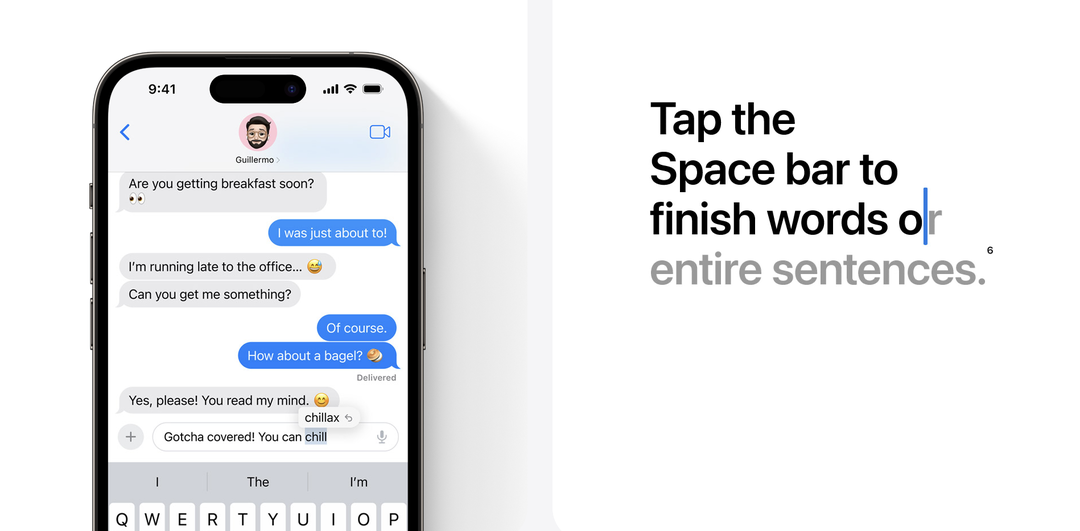
Za posledných pár rokov sa objavilo pomerne veľa sťažností na vstavanú klávesnicu na vašom iPhone a iPad. Najmä pokiaľ ide o automatické opravy slov na niečo úplne iné, ako ste sa pokúšali napísať. V systéme iOS 17 budú všetky slová, ktoré boli automaticky opravené, „dočasne podčiarknuté“, takže sa môžete rýchlo vrátiť k pôvodnému slovu, ktoré ste napísali.
Vhodné zariadenia
Podobne ako v prípade iPadu a Macu, aj z iPhonu bolo odstránených niekoľko ďalších zariadení, než sme pôvodne očakávali. To nie je príliš veľké prekvapenie vzhľadom na obrovské množstvo funkcií, ktoré sú súčasťou iOS 17. Ak však chcete vedieť, či je vaše zariadenie vhodné, tu je celý zoznam modelov iPhone, ktoré dostanú inováciu na iOS 17:
- iPhone 14
- iPhone 14 Plus
- iPhone 14 Pro
- iPhone 14 Pro Max
iPhone 13
iPhone 13 mini
iPhone 13 Pro
iPhone 13 Pro Max
iPhone 12
iPhone 12 mini
iPhone 12 Pro
iPhone 12 Pro Max
iPhone 11
iPhone 11 Pro
iPhone 11 Pro Max
iPhone XS
iPhone XS Max
iPhone XR
iPhone X
iPhone 8
iPhone 8 Plus
iPhone SE (2. generácia alebo novšia)
Ako stiahnuť iOS 17
So všetkým týmto prekážkou ste takmer k bodu, kedy môžete začať sťahovať iOS 17. Pred pokračovaním však musíte vykonať jeden dôležitý krok.
Zálohujte všetko
Zálohovanie vášho iPhone je mimoriadne dôležité, ak plánujete inštalovať beta verzie softvéru. Platí to najmä pre verzie Developer Beta, pretože tieto nie sú určené na inštaláciu na zariadení, ktoré používate každý deň. Namiesto toho sú vývojárske beta verzie určené na použitie so sekundárnymi alebo dokonca terciárnymi telefónmi iPhone, aby vývojári mohli otestovať nové funkcie pred konečným vydaním. S tým, čo bolo povedané, tu je návod, ako môžete zálohovať svoj iPhone, ak chcete nainštalovať iOS 17:
- Otvor nastavenie aplikáciu na vašom iPhone.
- Klepnite na svoj profil v hornej časti stránky.
- Klepnite iCloud.
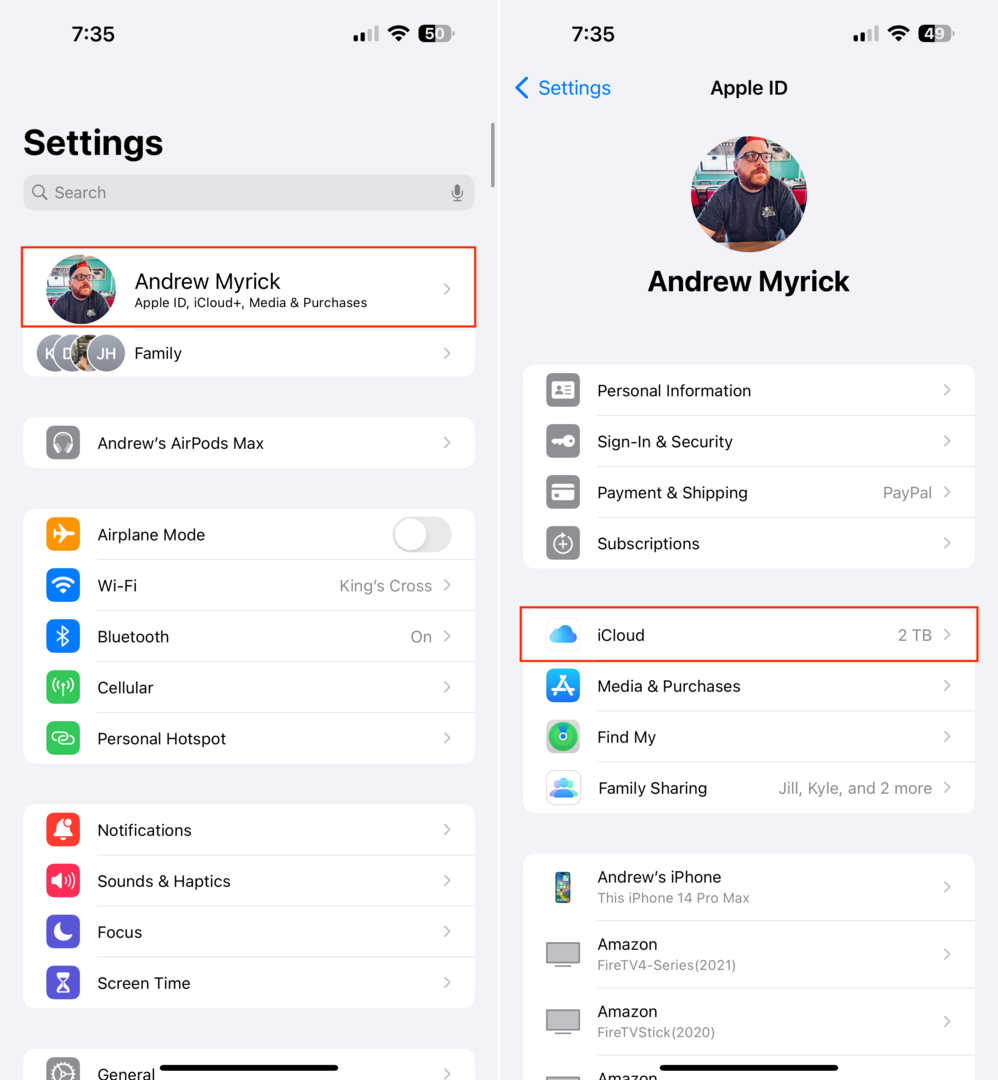
- Pod Zálohy zariadenia, klepnite na Zálohovanie iCloud zo zoznamu.
- Klepnite na ikonu Zálohovať hneď tlačidlo.
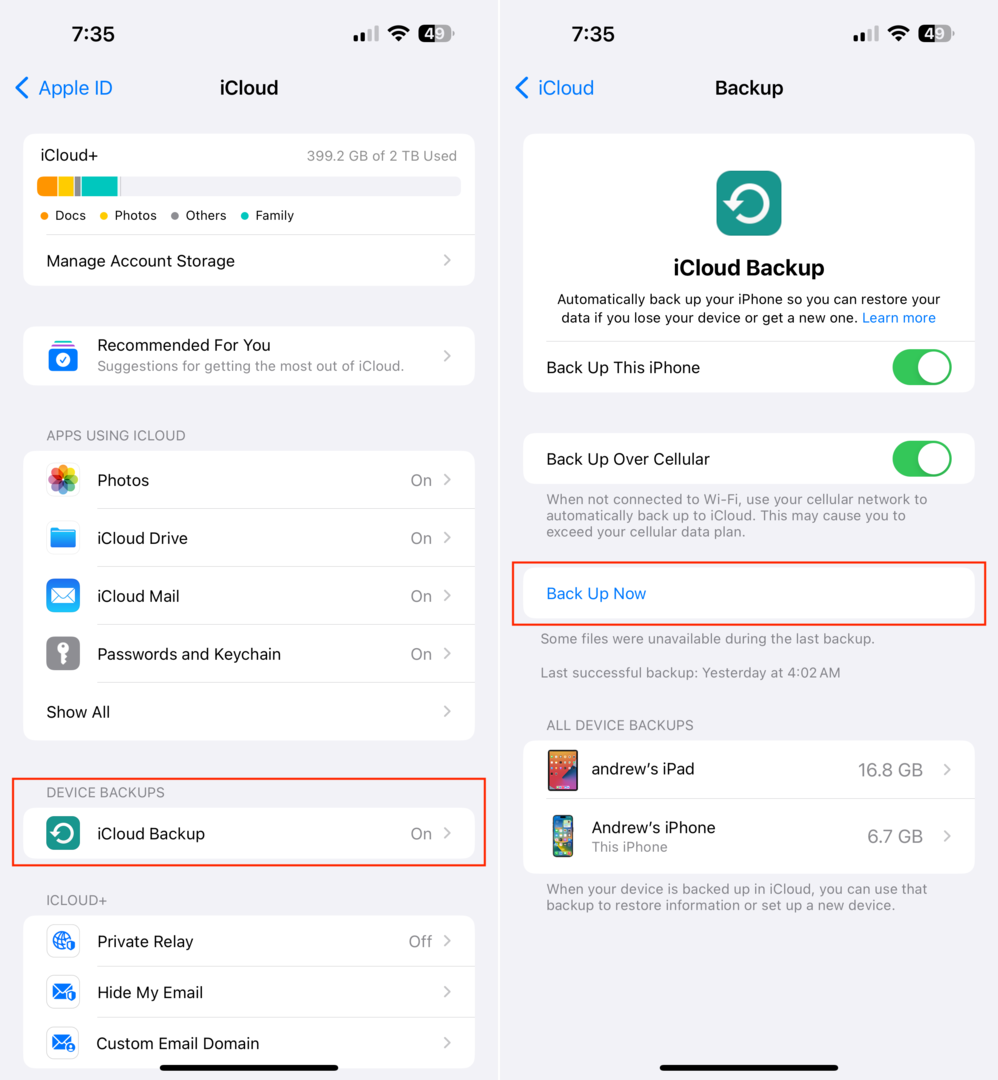
Po dokončení zálohovania je čas pripraviť sa na stiahnutie iOS 17. Je tu však ešte jeden háčik, ktorý si musíte uvedomiť.
Potrebujete účet vývojára Apple
V čase písania tohto článku nie je k dispozícii žiadna verejná beta verzia systému iOS 17 na stiahnutie. To znamená, že jediný spôsob, ako si môžete stiahnuť iOS 17, je vytvorenie účtu vývojára prostredníctvom stránky vývojára spoločnosti Apple. A vôbec po prvýkrát spoločnosť Apple sprístupňuje vývojárske beta verzie každému, kto si vytvoril a zaregistroval bezplatný účet vývojára. Predtým ste na prístup k beta verziám museli navýšiť 99 dolárov na rok alebo počkať, kým bude verejná beta sprístupnená. Našťastie to už neplatí.
- OTVORENÉ Safari na vašom iPhone.
- Prejdite na developer.apple.com/download.
- Prihláste sa pomocou svojich vývojárskych poverení, zvyčajne svojho Apple ID.
- Po zobrazení výzvy zadajte kód 2FA a stlačte Dôvera tlačidlo dôverovať zariadeniu.
- Otvor nastavenie aplikáciu na vašom iPhone.
- Klepnite generál.
- Vyberte Aktualizácia softvéru.
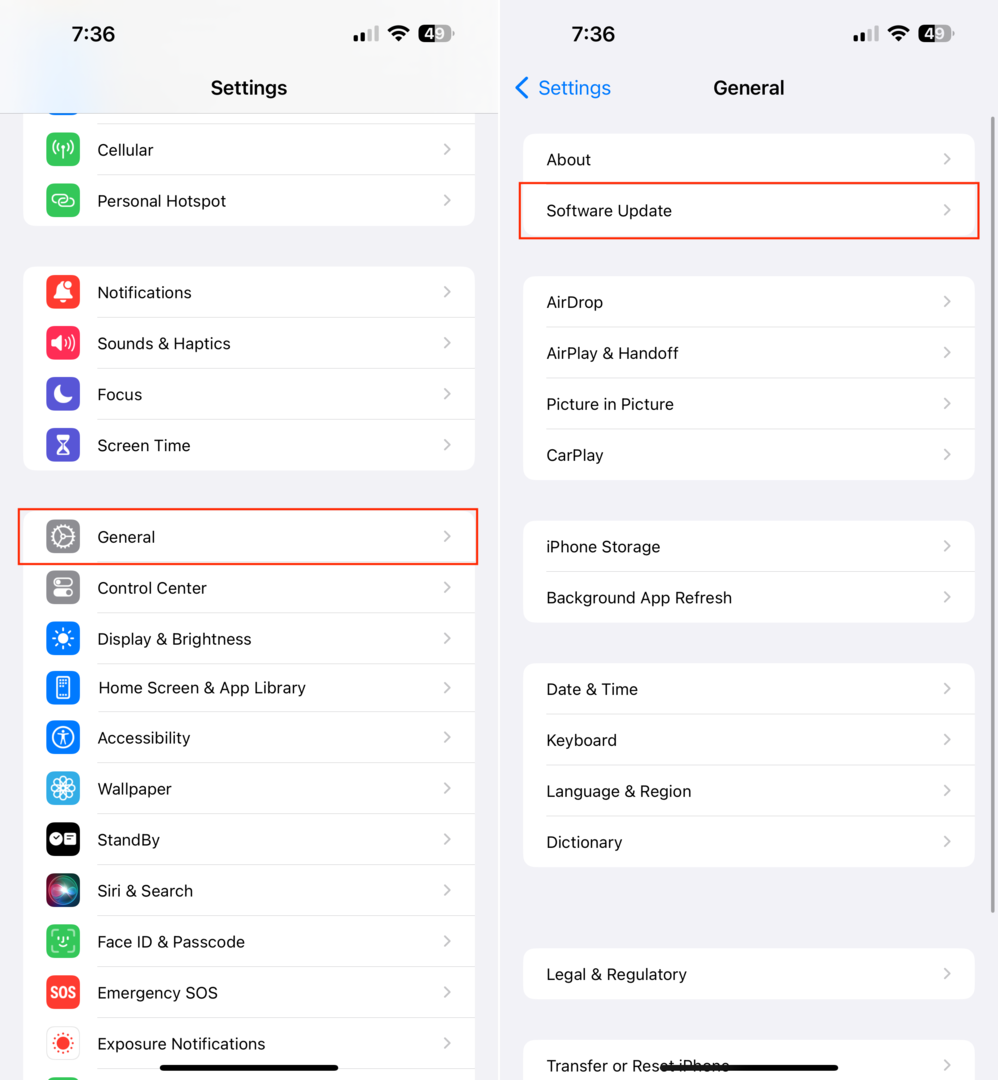
- Klepnite na ikonu Beta aktualizácie oddiele.
- Vyberte iOS 17 Developer Beta.
- Klepnite na ikonu späť tlačidlo v ľavom hornom rohu.
- Počkajte chvíľu.
- Keď je k dispozícii, klepnite na Stiahnite si a nainštalujte tlačidlo na spustenie procesu inštalácie iOS 17.
- Po zobrazení výzvy zadajte prístupový kód svojho iPhone.
- Klepnite Súhlasím keď sa zobrazí stránka Zmluvné podmienky.
- počkaj.
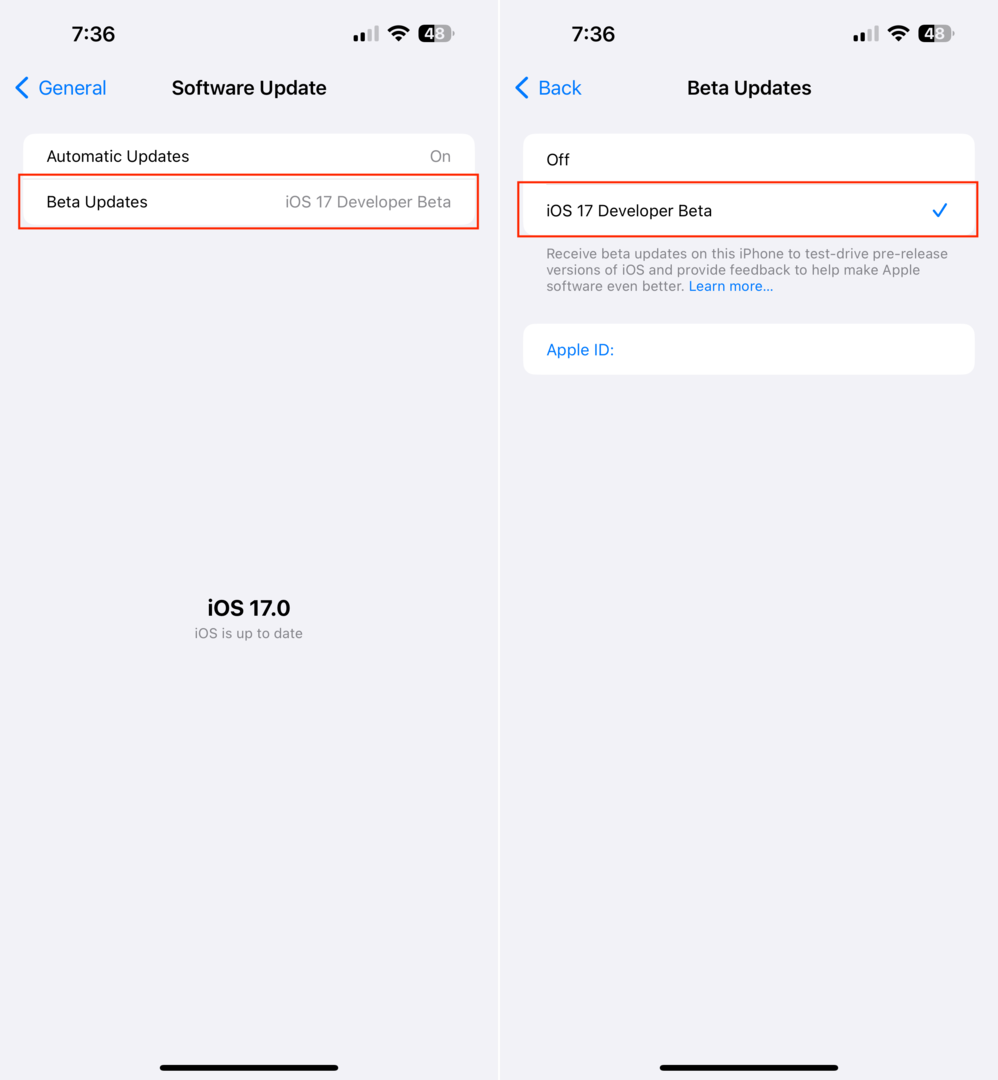
Samotný proces sťahovania a inštalácie iOS 17 sa nelíši od predchádzajúcich verzií softvéru. To znamená, že po stiahnutí beta softvéru sa váš iPhone reštartuje, aby ste mohli nainštalovať iOS 17. Odporúčame vám nájsť si niečo iné, pretože môžete chvíľu počkať, kým sa proces inštalácie dokončí.
Počas inštalácie systému iOS 17 sa zobrazí logo Apple a pod ním indikátor priebehu. Môžete si tiež všimnúť, že váš iPhone sa niekoľkokrát reštartuje, ale neznepokojujte sa, pretože je to len normálny postup. Po poslednom reštartovaní vášho iPhone si budete môcť užiť iOS 17 Developer Beta 1.
Kedy bude vydaný iOS 17?
Apple práve začína s najnovšou verziou iOS. Prvá beta verzia pre vývojárov je k dispozícii pre vývojárov odteraz, pričom program verejnej beta verzie je naplánovaný na spustenie niekedy v júli. V priebehu niekoľkých nasledujúcich mesiacov budeme naďalej svedkami iterácií platformy, kým bude iOS 17 vydaný na jeseň pre každého.